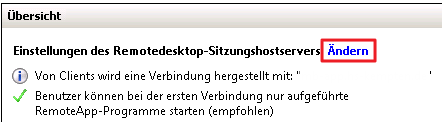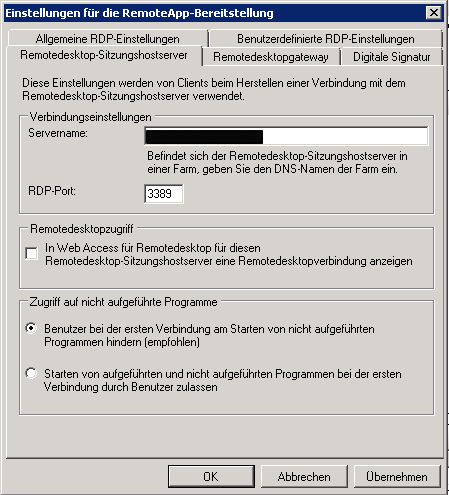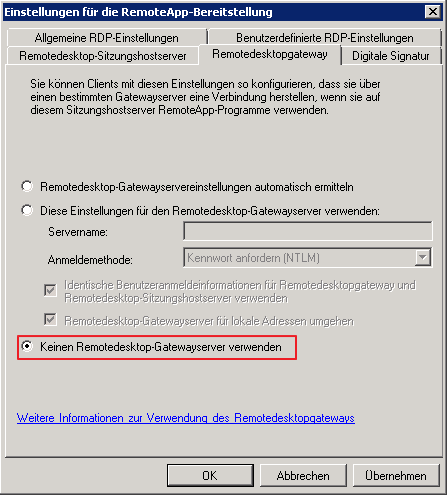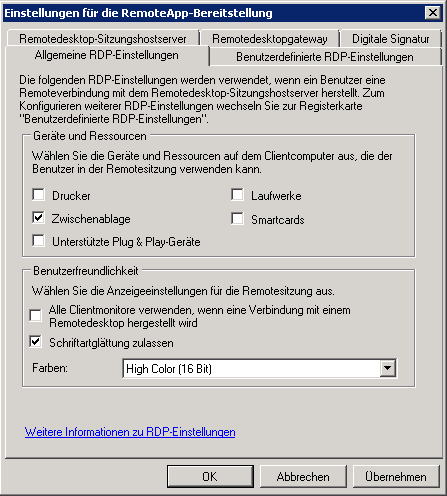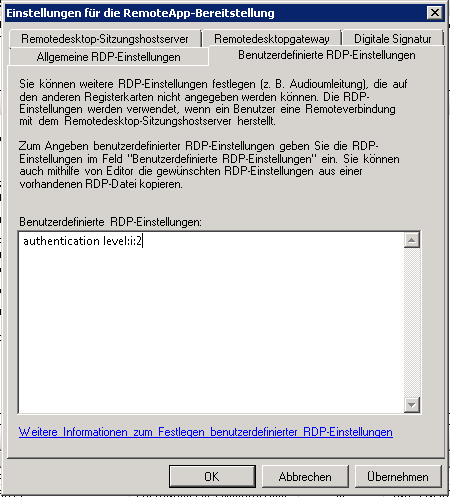Vorbereitung
- Installieren Sie die Rolle „Remotedesktopdienste“
- (Optional) Gültiges Serverzertifikat für den Remotedesktop-Sitzungshost (Terminalserver) vorhanden
Öffnen Sie den RemoteAPP-Manager. (Verwaltung > RemoteAPP-Manager)
Klicken Sie nun auf „Ändern“
Remotedesktop-Sitzungshostserver
Als Servername kann hierbei ein interner sowie auch externer DNS-Name verwendet werden. Bei der Verbindungsherstellung wird dieser Name mit dem installierten Zertifikat gegengeprüft. Es empfiehlt sich hier natürlich den identischen Namen zu wählen.
Remotedesktopgateway
Für den Einsatz in einem internen Netzwerk verwende ich kein Remotedesktop-Gateway, da das Netz intern recht gut abgesichert ist. Wer jedoch auf Nummer sicher gehen möchte, der sollte dies über einen Remotedesktop-Gateway mit einem NPS (Network Policy Server) realisieren. Jedoch werde ich in dieser Anleitung darauf nicht näher eingehen.
Digitale Signatur
Hier können Sie unter „Details“ das auf dem Server installierte Zertifikat auswählen. ACHTUNG! Auf dem Server wird automatisch bei der Installation der „Remotedesktop-Sitzungshost“-Rolle ein selbstsigniertes Zertifikat erstellt. Dies ist natürlich „nicht gültig“ für Clients die sich mit dem Server verbinden. Es ist zu empfehlen dies zu wechseln und eins durch eine vertraute CA auszutauschen.
Allgemeine RDP-Einstellungen
Hier wählen Sie im allgemeinen aus, welche Zugriffsmöglichkeiten für die Benutzer der RemoteAPPs zur Verfügung stehen.
Benutzerdefinierte RDP-Einstellungen
Hier können Sie zusätzliche RDP-Einstellungen vornehmen.
Die Konfiguration ist nun abgeschlossen. Sie können nun damit beginnen die Anwendungen hinzuzufügen.
Nächster Schritt -> Anwendung als RemoteAPP hinzufügen und konfigurieren